WooCommerce にクーポン コードを追加する方法: ステップバイステップ ガイド
公開: 2024-12-13WooCommerce クーポン コードは、顧客を引きつけ、売上を伸ばすための強力なツールです。これらは、新しい購入者を引き寄せ、コンバージョンを促進する磁石のようなものです。
購入する予定がなくても、お気に入りのストアを何気なく見て回っているところを想像してみてください。突然「40%オフクーポンです!」というポップアップが表示されます。あなたは何をしますか?おそらくスクロールを止めて、カートにお気に入りを追加し始めると思います。それがお得なクーポンの威力です。
クーポンは次のように機能します。ブラウザを有料顧客に変えます。顧客にも同様の興奮をもたらしたいと思いませんか?さて、このガイドを確認してください。 WooCommerceでクーポンコードを追加する方法を説明します。始めましょう!
WooCommerceにクーポンコードを追加するにはどうすればよいですか?
WooCommerce にはクーポンの作成と管理が組み込まれています。 WooCommerce クーポンコードを簡単に作成および管理できます。
パーセント割引を提供したい場合でも、固定カート割引を提供したい場合でも、追加のプラグインを必要とせずにこれを行うことができます。
最初のクーポンを作成する前に、WooCommerce でクーポンを有効にする方法を見てみましょう。
-
WooCommerce> Settings> Generalに移動します。 - ここで、
Enable the use of coupon codesチェックボックスにチェックを入れます。 - 変更を保存して適用します。
こうすることで、顧客がカートやチェックアウト ページでクーポンを確認し、適用できるようになります。
注:このオプションが無効になっている場合、チェックアウト中にクーポン フィールドは表示されません。
WooCommerce クーポン設定の詳細については、こちらをご覧ください。
WooCommerceでクーポンコードを作成するにはどうすればよいですか?
WordPress admin dashboardにログインします。そして、 Marketing > Couponsに移動します。 Add Couponボタンをクリックします。
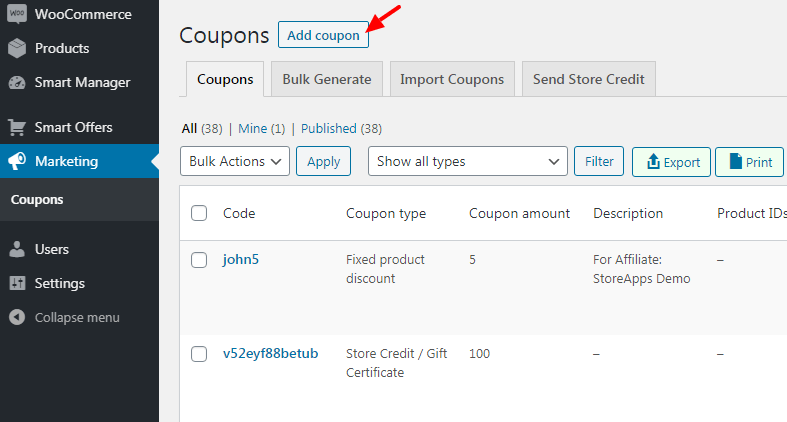
次の手順に従います。
- クーポンコードを入力してください。コードを手動で入力するか、
Generate coupon codeボタンを使用してランダム コードを生成できます。 - クーポンに説明を追加します。たとえば、休日にこの割引を提供する場合は、取引に関する詳細を追加します。顧客はこの説明を見ることができないことに注意してください。これは内部使用のみを目的としています。
-
Generalタブに移動して、クーポン設定を構成します。Discount type選択します。次の 3 つのオプションがあります。- 割引率:選択した商品の割引率。
- 固定カート割引:カート全体から固定金額が割引されます。
- 固定製品割引:カート内で選択した製品の固定割引。
- パーセント記号や通貨を使用せずにクーポン金額を設定します。たとえば、30% 割引を適用する場合は、「30」と入力します。
- ここで、クーポンの送料無料を許可する場合、それが仮想クーポンである必要がある場合は、
Allow Free Shippingボックスをオンにします。注:無料配送はWooCommerce > Shipping settingsでも有効にする必要があります。 - クーポンの有効期限を設定します。
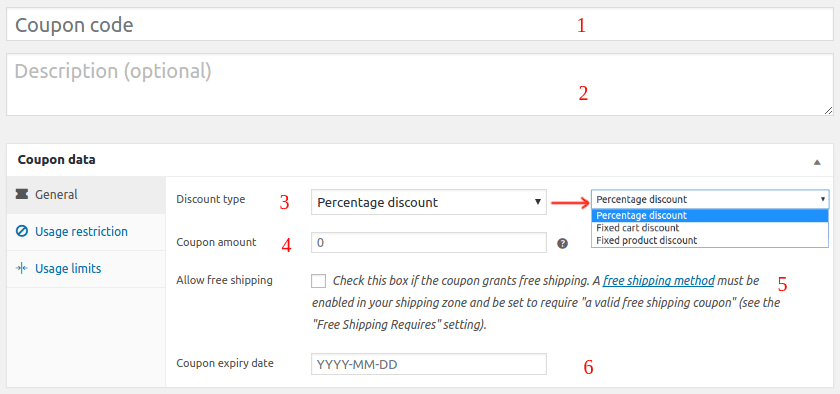
次に、 Usage restrictionsタブに移動して、クーポンの使用方法を微調整します。

- 最低支出:適用されるクーポンの最低金額を設定します。
- 最大使用金額:それを超えてクーポンを適用できない最大金額を設定します。
- 個人使用のみ:クーポンを他のクーポンと組み合わせない場合は、このボックスにチェックを入れます。
- セールアイテムを除外する:すでに割引されているアイテムにクーポンが適用されないようにします。
- 製品:クーポンを適用する製品を指定します。
- 製品を除外する:クーポンが特定の製品で使用されないようにします。
- 製品カテゴリ:クーポンを特定のカテゴリに制限します。
- カテゴリを除外する:クーポンが特定のカテゴリで使用されないようにブロックします。
- 電子メール制限– クーポンを適用するために顧客の請求先電子メールと照合する電子メールのリストを入力します。
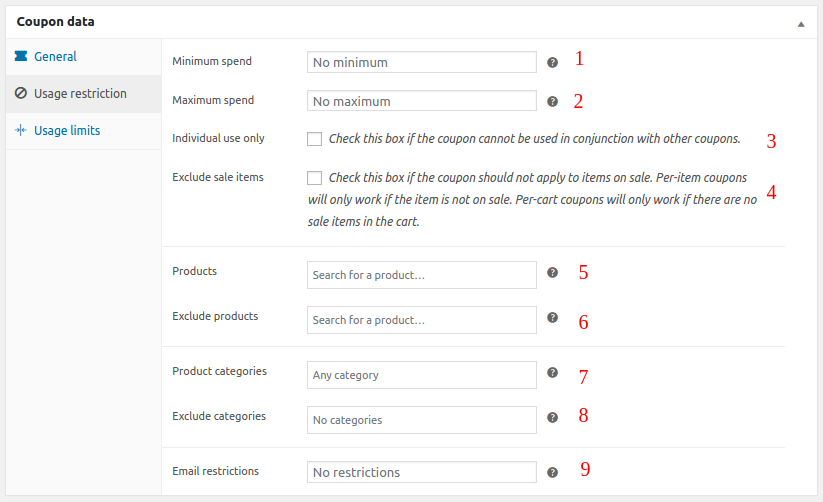
ここで、 Usage limitsタブに移動して、クーポンを使用できる頻度を制御します。
- クーポンごとの使用制限:すべての顧客に対してクーポンを使用できる回数を設定します。
- 使用を x アイテムに制限する:カート内でクーポンを適用できるアイテムの数を制限します。
- ユーザーごとの使用制限:顧客がクーポンを使用できる頻度を指定します。
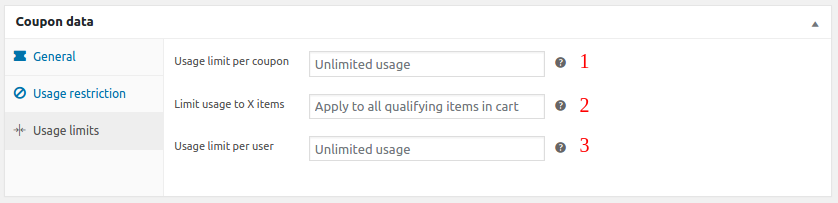
すべての設定が完了したら、 Publishボタンをクリックします。
おめでとうございます。Woocommerce クーポン コードをストアに追加する方法を学びました。
でも待って、これだけですか?顧客にギフトカードやストア クレジットを提供したい場合はどうすればよいでしょうか?それともクーポンを自動適用しますか?
高度な機能が必要な場合は、StoreApps のスマート クーポンをチェックしてください。
スマート クーポンを使用して高度な WooCommerce クーポンを追加するにはどうすればよいですか?
スマート クーポンは、クーポン戦略を次のレベルに引き上げます。これは、クーポンのあらゆるニーズに対応する高度なクーポン ソリューションです。
このプラグインを使用すると、考えられるあらゆるタイプのルールベースの割引を作成できます。複数の機能を統合することで、追加のプラグインにかかる費用を 500 ドル以上節約できます。
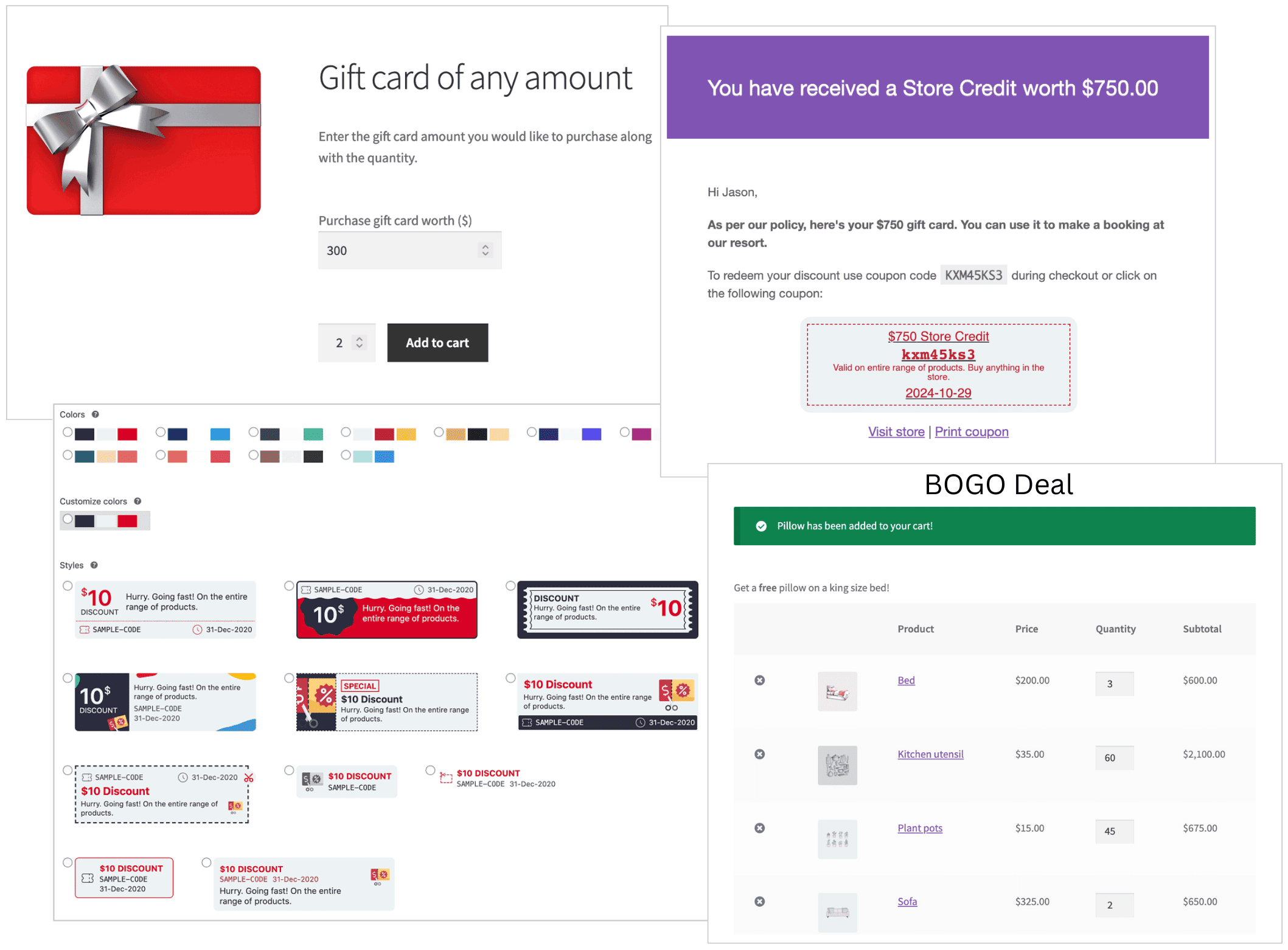
作成できるアドバンストクーポンの種類:
- 新規ユーザー クーポン:初めての購入者に割引を提供して、ストアに戻ってきてもらうための特典を提供したい場合。
- ギフト カード/ストア クレジット:ギフト カードとストア クレジットは、リピート購入を促進し、忠実な顧客に報酬を与える優れた方法です。スマート クーポンを使用すると、定額、固定額面、任意の金額、割引、現物など、さまざまな種類のギフト カードを作成できます。
- スケジュールされたクーポン:プラグインを使用すると、特定の日付のクーポン送信を計画および自動化することもでき、ホリデー プロモーションやフラッシュ セールに最適です。
- Buy One Get One (BOGO) と一括割引:このプラグインは、無料ギフト、「もっと買ったらもっともらえる」セール、段階的割引などの機能もサポートしており、プロモーション戦略を向上させる無限の可能性を提供します。
- クーポンの自動適用:このクーポン コードを WooCommerce に追加すると、チェックアウト時に自動的に適用され、顧客にシームレスなショッピング エクスペリエンスが作成されます。
- URL クーポン:割引が自動適用される固有の URL を複数のチャネル経由で共有し、顧客が簡単に購入できるようにします。
- クーポン コードを一括生成 WooCommerce:スマート クーポンを使用すると、数分以内に数百、さらには数千の固有のクーポン コードを作成し、大規模なプロモーション キャンペーンやプレゼントを簡単に実行できます。
各タイプのクーポンを作成する詳細な手順については、スマート クーポンのドキュメントを参照してください。
重要なポイント
最後に、WooCommerce はクーポンを始めるのに最適な方法ですが、スマート クーポンははるかに先を行っています。
自動割引からギフトカードまで、さまざまなクーポンを利用できます。このプラグインには、効果的なクーポン戦略を作成するために必要なものがすべて揃っています。
今すぐスマート クーポンを購入する
